
Tartalomjegyzék:
- Szerző John Day [email protected].
- Public 2024-01-30 09:40.
- Utoljára módosítva 2025-01-23 14:47.

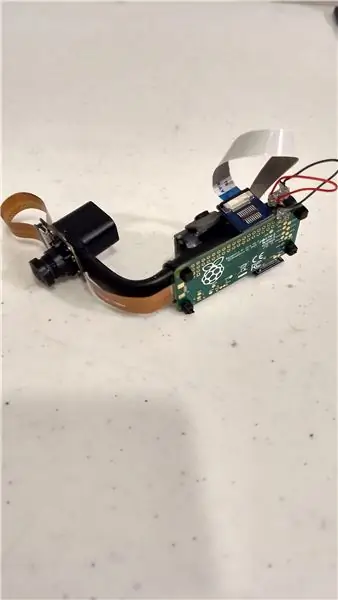
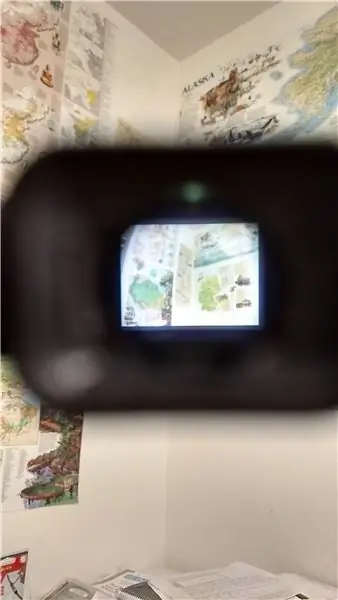

Absztrakt:
Ez a projekt élő videót közvetít a halszemű kamerából a hordható heads-up kijelzőre. Az eredmény egy szélesebb látómező egy kisebb területen belül (a kijelző összehasonlítható a 4 "-os képernyővel, 12" távolságra a szemétől és 720p felbontással). Az elsődleges cél az, hogy nagyobb térbeli tudatosságot nyújtson a Retinitis Pigmentosa -val (rövidítve RP) szenvedőknek, degeneratív szembetegségnek, amely alagút látást eredményez (ez összehasonlítható a WC -papír tekercs állandó nézésével). Ennek ellenére, mivel a projekt RPi -n alapul, a lehetséges alkalmazások hatalmas köre van (amelyek közül néhányat a végén tárgyalunk).
Anyaglista:
- (1) Raspberry Pi Zero ($ 5) (a Raspberry Pi Zero W is működik)
-
(1) Micro SD kártya a Raspberry Pi számára (8 USD) (csak egy normál Micro SD kártya, semmi különös. Ajánlott minimum 8 GB tárhely)
-
RPi Externals: (ezekre nincs szüksége, ha már birtokolja őket, vagy ha van másik RPi modellje)
- (1) USB -adapter ($ 5)
- (1) Mini HDMI -HDMI kábel ($ 6) (elég jó látással a Vufine monitorként is használható, így nincs szükség erre a kábelre)
-
- (1) Vufine hordható kijelző (200 dollár)
-
(1) Micro -Mini HDMI szalagkábel (10 USD) (megszűnt, lásd alább a golyókat)
-
HDMI adapterek
(C típus és D típus; remélhetőleg a későbbi hétvégén pontosítja a modellt (ma 2018.03.02.)) (Az Adafruit szintén értékesíti ezeket a csatlakozókat, de drágábbak)
- HDMI szalagkábel
-
- (2) USB mikrokábel (1-5 dollár) (mindössze 2 normál mikro USB kábel, semmi különös)
- (1) Halszem kamera Raspberry Pi számára (25 dollár)
- (1) Raspberry Pi kamera kábel ($ 8)
- (1) Csomag kis cipzáras nyakkendőt ($ 3)
Teljes költség: ~ 265 USD (attól függ, hogy mi van már, és mennyit fizet a szállításért)
Eszközök listája:
- Drótvágók
- Huzalcsupaszítók (kb. 26 awg méretű huzalokhoz)
- Forró ragasztópisztoly (és ragasztópálca az említett forró ragasztópisztolyhoz)
- Billentyűzet
- Képernyő (HDMI -képesnek kell lennie, de ismét, elég jó látással, a Vufine monitorként is használható)
- Forrasztópáka (és forrasztópáka)
- X-Acto kés
Személyes megjegyzés:
Ezt a projektet a nagymamám inspirálta. Régóta diagnosztizálták nála az RP -t, és a látása az évek során romlott. Nemrég úgy döntött, hogy az életkor miatt feladja látó kutyáját, Venturát (becenevén Seymour, szójáték). Bár ez bizonyos szempontból megkönnyíthette az életet, biztos vagyok benne, hogy más dolgokat triviálisabbá tett (például egy bevásárlóközpontban való sétát). Már egy ideje töprengtem egy ilyen eszköz gyártásán, de nem voltak könnyen elérhető (ésszerű árú) képernyők. Ez megváltozott, amikor megtaláltam Vufine -t. Ez egy nagyszerű cég nagyszerű termékkel, és nem, nem fizetnek érte, hogy ezt mondjam; ez egy igazán jó társaság. Ami a nagymamámat illeti, arról számolt be, hogy ez az eszköz csaknem megkétszerezte látóterét (átmérő, nem terület).
Frissítés:
Ezt a bal szemre konfigurált Vufine modullal építettem (a nagymamám teljesen vak a jobb szemében), így lehet, hogy némi probléma merül fel azok számára, akik ezt a jobb szemnek építik (semmi nagy, csak néhány irány irányváltozása) alkatrészek). Ennek ellenére Vufine volt olyan kedves, hogy küldött nekem egy modult a jobb szemnek, hogy folytathassam ezt a projektet, és megoldhassam ezeket a problémákat. Amint megteszem, tovább frissítem ezt az utasítást.
1. lépés: A Raspberry Pi beállítása

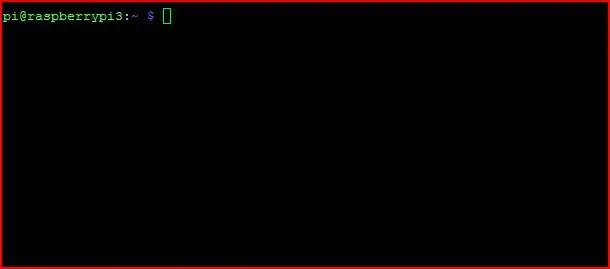
A Pi hardverének beállítása:
Megjegyzés: Ha van egy Raspberry Pi, amely nem RPi Zero (W vagy normál), akkor elvégezheti a szükséges szoftverszerkesztéseket a Pi használatával, és átviheti az SD kártyát a Pi Zero készülékre.
Második megjegyzés: valójában nem vettem meg néhány hardvert, amely a Pi -hez csatlakozik; Van helyette egy kényelmes kalapom. Ennek ellenére a fenti képnek így kell kinéznie a beállításoknak. Nem az enyém, és innen vették.
Először csatlakoztatjuk a billentyűzetet. Mivel a billentyűzet A típusú USB -csatlakozóval rendelkezik (mindenütt jelen lévő téglalap alakú), a Pi Zero pedig nem, az USB -adaptert kell használnunk. Csatlakoztassa az USB -adaptert a tábla közepéhez legközelebb eső USB -porthoz. Ezután csatlakoztassa a billentyűzetet az USB adapterhez. A másik USB -portot használják az áramellátáshoz. A képen látható két felső kábel USB -kábel, és a legfelső kábel biztosítja az áramellátást.
Másodszor csatlakoztassa a HDMI -kábelt a Pi mini HDMI -portjához és a képernyő HDMI -portjához (ha úgy döntött, hogy a Vufine kijelzőt használja képernyőként, használja a HDMI szalagkábelt).
A Pi szoftverének beállítása:
Ez a folyamat mindenhol dokumentált, de a hivatalos útmutató itt található. Fontos megjegyezni néhány dolgot: a megvásárolt micro SD kártyát fogja használni (az általam választottnak van egy adaptere, így normál számítógéppel is villoghat), telepíteni fogja a Raspbian programot, és engedélyeznie kell a kamerát a Raspberry Pi konfigurációs menüjében. Ezenkívül NE kövesse az oktatóprogramot a "startx" végrehajtásakor. Ha igen, nincs nagyképűség, de most szüksége lesz egy egérre. Lépjen a parancssorba (úgy kell kinéznie, mint egy fekete ablak a tálcán), és használja ezt (a "pi@málna ~ $" jelenik meg az ablakban). Most kapcsoljuk ki a Raspberry Pi -t a következő végrehajtással:
sudo shutdown -h most
2. lépés: A kamera felszerelése


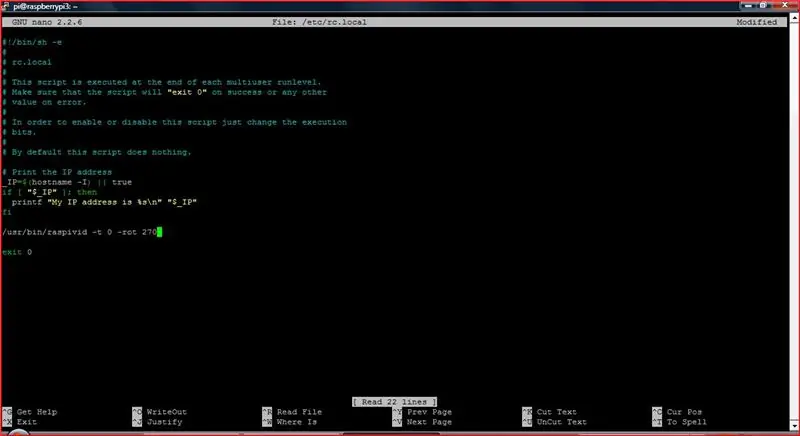
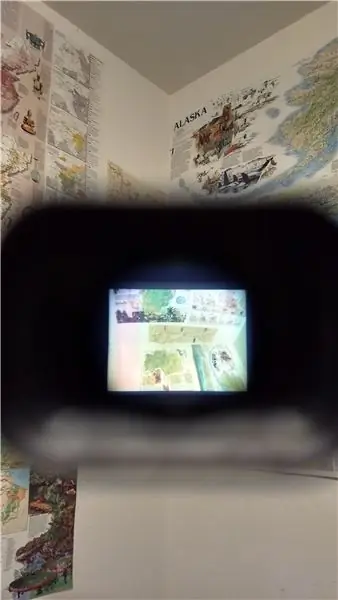
Fizikai kapcsolatok:
Először is hadd magyarázzam el, hogyan működnek a szalagkábel -kapcsolatok. A szalagkábelek csatlakoztatásához és leválasztásához először fel kell emelni az oldalsó füleket (a Pi Zero esetében ez kifelé irányuló irány), amely lehetővé teszi a csatlakozó bizonyos mértékű összecsukását és kihajtását, ezáltal lehetővé téve a szalagkábel bejutását. kívül belül. A szalagkábel rögzítéséhez (és ezzel a csatlakozási folyamat befejezéséhez) a csatlakozó összecsukható darabját laposan kell a kábelhez nyomni, és vissza kell helyezni a füleket. A kábelt most a csatlakozóba kell rögzíteni. Ha hivatalos videót szeretne látni erről, kattintson ide.
Fontos megjegyezni, hogy a fényképezőgéphez mellékelt fehér kábel nem illik a Pi Zero -hoz; feltétlenül cserélje ki az aranyszínű szalagkábelek egyikére. Ezenkívül győződjön meg arról, hogy a kábel szabad oldala lefelé néz, a Pi -be és a kameralapba.
Szoftver:
A kamera beállítása szoftveresen viszonylag egyszerű. Ha a videót közvetlenül a fényképezőgépről a HDMI -re szeretné továbbítani, egyszerűen hajtsa végre a következő sort a terminálon:
raspivid -t 0 -rot 0
A kamerának most streamelnie kell a képernyőre. Most állítsa le az adatfolyamot a ctrl+c billentyűkombináció lenyomásával. Most ugyanazt a parancsot hajtjuk végre, de ha vásárolt egy szabványos Vufine modult (a jobb szemhez konfigurálva), akkor a "-rot" utáni 0-t változtassa meg 90-re. Hasonlóképpen, ha a bal szemhez konfigurált Vufine kijelzőt vásárolt, 0 "-rot" után 270-re.
Ha most a fényképezőgépen a fényképezőgéphez hasonló módon tartja a fényképezőgépet a Vufine kijelzőhöz képest, akkor függőleges képet kell látnia (a képernyőn, nem feltétlenül a Vufine -ban). Ha a képe fejjel lefelé van, próbálja meg a másik számot (270, ha korábban 90, és 90, ha korábban 270; továbbra is le kell nyomnia a ctrl+c billentyűket, hogy kilépjen a streamből).
Miután a kamera adatfolyamát megfelelően irányította (szoftveren keresztül), biztosak akarunk lenni abban, hogy a Raspberry Pi bekapcsolásakor elindul. Az első lépés a végrehajtás:
sudo nano /etc/rc.local
Most írja be a korábban végrehajtotthoz hasonló parancsot ("/usr/bin/raspivid -t 0 -rot 90/270") a "fi" és az "exit 0" közötti sorokba (tartsa egy sorban, ahogy látható Ha kisebb felbontású képet szeretne nagyobb képsebességgel, használja a "/usr/bin/raspivid -t 0 -rot 90/270 -md 6" -t. Miután ezt beírta, a ctrl+x billentyűkombinációval mentse el, írja be az y billentyűt (igen, szeretné menteni), majd az enter billentyű megnyomásával mentheti el ugyanazon a néven. Most újra a parancssorban kell lennie ("pi@málna ~ $"). Végül tesztelheti, hogy minden működik -e a Raspberry Pi újraindításával:
sudo újraindítás
Ha minden működik, akkor a rendszerindítási folyamat végén látnia kell, hogy a kamera streaming videót továbbít a HDMI kimenetre.
Megjegyzések:
- Miután a fentiek mindegyike befejeződött, érdemes megfontolni egy kis forró ragasztó felhordását a szalagkábelre/-csatlakozóra mind a fényképezőgépen, mind a Pi -n, hogy biztosan a helyén maradjon. Ez teljesen opcionális, és ezt nem tettem meg.
- Ha Vufine kijelzője a jobb szemhez van konfigurálva, és úgy dönt, hogy máshogy tájolja (kényelmesebb, ha a Pi USB -portjai alul vannak), akkor a fényképezőgép felső oldala a bal oldalon lesz, amikor viseli.
- A képen látható kamera már fel van szerelve. Erre egy későbbi lépésben térünk rá.
- Szerettem volna közzétenni egy képet a kamera csatlakozójáról a Pi -n, de nem akarom levenni a Pi -t, ha nem tudom visszahelyezni, és elvesztettem az összes cipzáromat (amire szükség lesz egy későbbi telepítéshez), és nem vagyok biztos benne, hogy mikor tudok legközelebb vásárolni, ezért úgy döntöttem, hogy most feltöltöm, és később frissítem.
3. lépés: A Vufine kijelző töltése

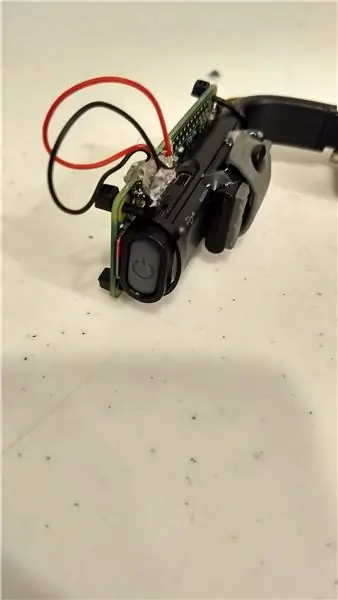

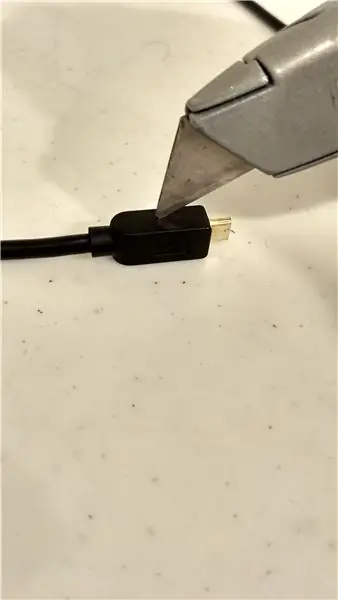
A Vufine kijelző saját akkumulátorral rendelkezik, de csak 90 percig tart, és bár ez elegendő lehet a Vufine rendeltetésszerű használatához, ez nem elegendő a mi céljainkhoz. Ennek ellenére feltölthetjük a Vufine -t használat közben, és így meghosszabbíthatjuk az akkumulátor élettartamát. A szokásos USB -kábelek azonban meglehetősen nagyok, és mivel minimalizálni akarjuk a súlyt, módosítanunk kell egyet (így kisebb és könnyebb lesz); lecsupaszítjuk az USB -kábelt a minimálisra.
Megjegyzés: A további lépések részletezik, hogyan lehet a csatlakozót USB -vezetékről levenni. Ennek ellenére tudomást szereztem ezekről az olcsó (költség) USB -csatlakozókról. Ezek használata lehetővé teszi, hogy kihagyja a csatlakozó vezetékből történő eltávolításának veszélyes részét. Nincs tapasztalatom velük, de amint megteszem, frissítem ezt az útmutatót a használatukról.
Az USB -kábel előkészítése
Megjegyzés: Ez messze a legveszélyesebb része az építésnek. Rendkívül óvatosan kell eljárni az éles kések körül
Az USB -kábel "minimalizálásának" első lépése az, hogy a mikro -USB -végétől felfelé 5 hüvelykre vágja (jobb szem konfiguráció esetén körülbelül 7 -et). Folytassa úgy, hogy lecsupaszítja a vezetéket egészen az USB mikrovégig.
Most a veszélyes résznél le kell vágnia a műanyag burkolatot az X-Acto késsel. Azt javaslom, hogy használjon fogót vagy asztali satut a dugó tartásához, miközben levágja, hogy minimálisra csökkentse a saját vágás kockázatát. A legjobb módja annak, hogy levágja, ha az oldalán lévő varratok mentén vágja (vonalaknak tűnnek), ahogy a képen látható. Megfelelő erővel kell a kést a házba mélyíteni. Egy idő után előfordulhat, hogy az egyik oldal kifordul "kifelé", és attól függően, hogy mennyire szabad, dönthet úgy, hogy egy fogóval használja a maradék levágását, nem pedig levágja.
Az USB darab véglegesítése
Ha már csak a fémdarab marad, távolítsa el a két középső vezetéket (a nem piros és a fekete). Ezt úgy teheti meg, hogy levágja őket, vagy forrasztópáka segítségével forrasztja ki a csatlakozásokat, és egyszerűen leveszi őket (javaslom a forrasztást, ha van elég tapasztalata). Ezután tegyen forró ragasztót a vezetékek aljára (ahol találkozik a Micro USB csatlakozóval), hogy szigetelést biztosítson és biztonságban tartsa. Ha elkészült, a képnek valahogy úgy kell kinéznie, mint a képen látható USB -nek (a Pi -hez azonban még nem csatlakoztattuk).
Csatlakoztatása a Pi -hez
Ez a lépés meglehetősen egyszerű. Csak annyit kell tennie, hogy az RPi -n forrasztja a piros vezetéket az 5 V -os porthoz, a fekete vezetéket pedig a föld (GND) csapjához. Ahhoz, hogy pontosan megtudja, milyen portok, nézze meg a Pi piros téglalap alakú képét. Az alapvető forrasztásról szóló videó megtekintéséhez kattintson ide. Javaslom, hogy használjon forró ragasztót a Pi mindkét oldalán (ahol forrasztotta) a vezetékek rögzítéséhez és a szigetelés biztosításához.
4. lépés: Az összes csatlakoztatása


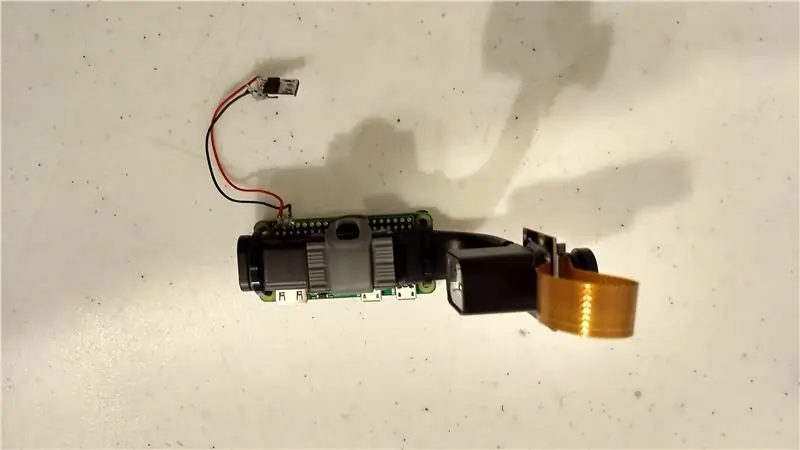
A Pi biztosítása
Ekkor helyezze a PI -t a Vufine modulhoz úgy, hogy a kamera portja az elülső rész közelében legyen, az USB -csatlakozók pedig (a Pi -re telepítve) lefelé és befelé nézzenek. Rögzítse a két pár (mindkét oldalon egy pár) cipzáras kötéssel. Ezt úgy tegye meg, hogy cipzárat köt a pite egyik felső saroknyílásán, köré tekeri a Vufine -t (lefelé), és áthelyezi a Pi ugyanazon oldalán lévő alsó saroklyukon. Ezután vegyen egy másik cipzáras nyakkendőt, és rögzítse az elsőhöz. Húzza meg úgy, hogy a Pi -t a Vufine -hez közel húzza. Vágja le a fennmaradó cipzáras nyakkendőtestet mindkét cipzárhoz (mind a másodikhoz, mind ahhoz, amelyik kilóg a második cipzárból). Ismételje meg ezt a lépést a Pi másik oldalán.
Dugók csatlakoztatása
Ez talán a legegyszerűbb lépés az egész konstrukcióban. Csatlakoztassa a Pi -hez forrasztott USB -kábelt a Vufine kijelzőhöz.
A csatlakozó forró ragasztása
A mágneses dokkolóállomás mágnese nem igazán erős a célunkhoz, ezért adjunk hozzá néhány forró ragasztót a kapcsolat megerősítéséhez. Csatlakoztassa a Vufine modult a mellékelt mágneses dokkolóállomáshoz (nem plusz) a heveder felfelé (az ábrán látható módon). Győződjön meg róla, hogy csaknem párhuzamos a tényleges Vufine -nel (a kijelző helyzetét továbbra is módosíthatja a heveder mozgatásával a szemüvegen). Vigyen fel megfelelő mennyiségű forró ragasztót a tetejére és aljára. Hagyja lehűlni, mielőtt továbblép, hogy megbizonyosodjon arról, hogy nem szorul fura helyzetbe, mielőtt megszilárdul.
Dugók csatlakoztatása, folytatás
Bár ez a rész nem annyira egyszerű, mint az első Plugging Stuff részben, nem szabad túl sokat küzdenie. Egyszerűen csatlakoztassa a HDMI szalagkábelt a Vufine -hez és a Pi -hez is (a küzdelem inkább pszichológiai, mint fizikai; megteheti. Hiszek Önben).
A kamera csatlakoztatása
Bal szem konfiguráció:
Ez könnyű rész, de a kamera helyzete megnehezíti a szavakkal való leírást. Lényegében úgy rögzíti a kamerát, hogy az oldalirányban legyen, a szalagkábel pedig alatta. Nézze meg a képet, hogy lássa, mire gondolok. Nyomja a Vufine képernyőhöz, és rögzítse ebben a helyzetben forró ragasztóval a tetejére és aljára. Az oldalakat nem helyezném el, mivel csak a tetején és az alján végzett rögzítés elegendő a rögzítéshez, és az oldalsó műveletek megakadályozhatják a szalag és a Vufine képernyő oldalirányú beállítását.
Jobb szem konfiguráció:
Korábban nem végeztem el a megfelelő szemkonfigurációt (majd egyszer visszajövök és szerkesztem), de lényegében meg kell győződnie arról, hogy a kamera oldalra van és ésszerű helyzetben van a képernyő tetején. A tetejének (a csatlakozóval ellentétes oldalnak) balra kell néznie (balra, ha viseli). Forró ragasztóval rögzítse a fényképezőgépet a Vufine modul képernyőrészéhez. Ezenkívül forró ragasztóval (vagy cipzárral) is meggyőződhet arról, hogy a felesleges szalagkábel rögzítve van-e (adjon neki egy kis utat a beállításhoz, és próbálja meg nem gyűrni a szalagot, mivel nem tervezi, hogy ellenálljon a nagyfokú forgásnak). Visszatérhet a 2. lépéshez: A kamera telepítése is, ha újra kell konfigurálnia a kamerafolyamot a fizikai helyzetének megváltozása miatt.
5. lépés: Fin

Bekapcsolás
A bekapcsoláshoz egyszerűen kapcsolja be a Vufine modult a hátsó szürke gomb megnyomásával. El kell kezdenie kéken villogni. Ezután csatlakoztassa a Pi Zero -t a jobb szélső USB -port segítségével (kívülről és PWR IN felirattal). Látnia kell, hogy a Vufine modul villogó kék LED -je mellett folyamatosan piros lámpa világít. Ez azt jelenti, hogy a Vufine töltődik. Ezenkívül a képernyőnek el kell indulnia, és látnia kell, hogy a Pi elindul a rendszerindítási folyamaton, és a végén megjelenik a kamerafolyam. Amint a képernyő megjelenik, a Vufine gomb villogó kék fényének folyamatosan világítania kell.
Megjegyzés: Ha először bekapcsolja a Pi -t (majd a Vufine), akkor a képernyő furcsán jelenik meg. A probléma megoldásához kapcsolja ki a Pi -t, majd kapcsolja be újra.
Kikapcsolása
Kapcsolja ki az RPi -t az áramellátást biztosító USB -csatlakozó kihúzásával. A Vufine kikapcsolásához hagyhatja, hogy magától kikapcsoljon (amit akkor tesz, ha rövid ideig nem kap jelet), vagy lenyomva tartja a Vufine szürke gombját (kék LED -del), amíg a kék LED kialszik. Inkább hagyom, hogy kikapcsolja magát, de te igen.
További fejlesztések
Amint azt az absztraktban is elmondtuk, mivel a projekt Raspberry Pi -n alapul, a projekt hatalmas fejlődési képességgel rendelkezik. Kezdetnek itt van néhány ötletem:
-
Csatlakoztathatja egy vezeték nélküli billentyűzethez, így kényelmesen használható head-up linuxos számítógépként. Én ilyen billentyűzetet (és egeret) használnék, és egy ehhez hasonló folyamathoz kapcsolnám.
Az ilyen kézi mozgás alapú felület hozzáadása is jó lenne
- Adjon hozzá gombokat a képek és videók mentéséhez, valamint a nagyításhoz és kicsinyítéshez
- Adjon hozzá natív tápkapcsolót (mondom natívnak, mert egyes USB -kábelek beépített kapcsolókkal rendelkeznek)
- Készítsen 3D nyomtatott tokot mindenre.
- Hangkimenet hozzáadása
-
Adjon hozzá elemtartót
A szemüveg másik oldalára helyezése kényelmes módja lenne az ellensúlyozásnak (a szemüveg súlya jelenleg kissé ferde)
-
Készítsen CNN-t (konvolúciós neurális hálózat) TTS (szöveg-beszéd) kimenettel a környezet hangos leírásához. Ez a neurális hálózat Movidius Neural Compute Stick segítségével futtatható a nagyobb számítási teljesítmény érdekében.
A Galvanikus Vestibularis Stimuláció lehetséges felhasználása vészhelyzeti manőverekhez
Ezen ötletek közül néhányat a github oldalamon láthat.
Jegyzet:
Valószínűleg később még teszek fel néhány képet. Ha konkrétan képet szeretne, kérem jelezze, és mindent megteszek. Ugyanez vonatkozik a magyarázatokra is; ha szeretnéd, hogy részletesebben bemásoljak valamit, szólj, és megpróbálom megvalósítani.
Köszönöm
- Sokat tanultam ettől a közösségtől; remélem, ez másoknak is segít, hiszen itt már sokan segítettek nekem.
- Ismétlem, ez az első tanulságos, és minden visszajelzést nagyra értékelnék. Ha valaki tesz ezzel valamit, kérem jelezze; Szívesen megnézném, hogy a közösség ezt honnan veszi.
Külön köszönet a nagymamámnak mindazért, amit egész életemben értem tett. Soha nem fogom tudni visszafizetni, de biztos vagyok benne, hogy mindent megteszek.


Első díj a Raspberry Pi versenyen 2017
Ajánlott:
Szegény ember centrifuga és Lazy Suzan: 3 lépés

Szegény ember centrifuga és Lazy Suzan: Bevezetés + matematika és tervezés Centrifugák A centrifugákat az anyagok sűrűség szerinti elválasztására használják. Minél nagyobb a sűrűségkülönbség az anyagok között, annál könnyebben elválaszthatók. Tehát az emulziókban, például a tejben, egy centrifuga elválaszthat néhányat
Szegény ember lencsevédője vagy fedele (bármilyen DSLR / félig DSLR-hez illeszkedik): 4 lépés

Szegény ember objektívsapkája vagy motorháztetője (bármilyen DSLR / félig DSLR-hez illeszkedik): Amikor megvettem a DSLR-t, használtan nem volt lencsevédő. Még mindig rendben volt, és soha nem jutottam hozzá objektívsapka vásárlásához. Szóval végül csak egyet készítettem. Mivel néhány poros helyre viszem a fényképezőgépemet, valószínűleg a legjobb, ha van egy objektívsapka
Szegény ember Bluetooth -erősítője: 5 lépés
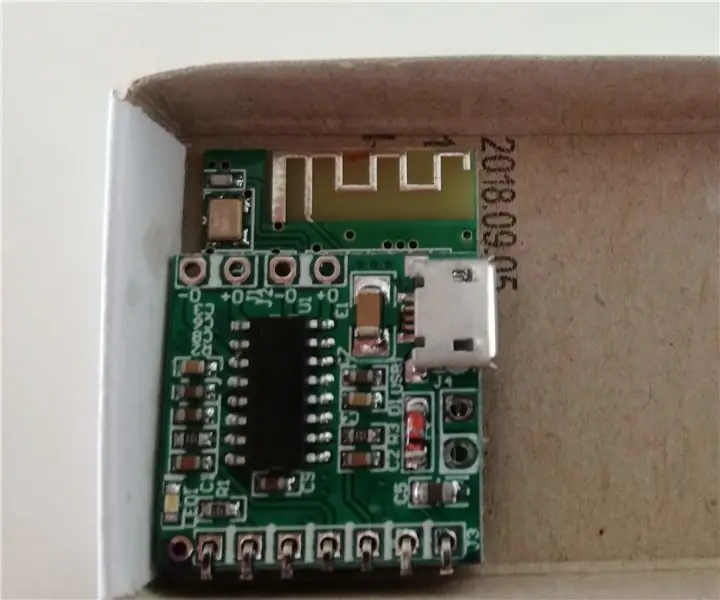
Poor Man Bluetooth erősítő: Ez a Bluetooth erősítő egy PAM8403 erősítőre és egy Bluetooth modulra épül. (Aliexpress) Mindkettő összköltsége 1,80 US $, mivel a többi alkatrész már a legtöbbje. Az eredeti ötletem az, hogy a fürdőszobám mennyezetére szerelem, hogy felsoroljak
Szegény ember árnyalatkapcsolója: 5 lépés (képekkel)

Szegény ember árnyalatkapcsolója: Ebben az oktatóanyagban megmutatom, hogyan lehet nagyon olcsó vezeték nélküli kapcsolót építeni a Phillips Hue Lights számára. Probléma: Ezeknek a lámpáknak állandó áramellátásra van szükségük, a fali kapcsolóknak mindig be kell kapcsolniuk. Ha lefekszik és kapcsolja ki a fali kapcsolót
Szegény ember fret munkája: 13 lépés (képekkel)

Poor Man's Fret Job: Ebben az utasításban megpróbálok egy rossz és piszkos folyamatot megadni a gitár újbóli felpörgetéséhez és a fret-táblán lévő kitöltések kitöltéséhez. NYILATKOZAT: Nem vállalok felelősséget a műszer sérüléséért. A játék neve itt „óvatosan” a
